मैं अपने iPhone पर चीजों को जल्दी से करना पसंद करता हूं, जैसे संगीत बजाना, कम पावर मोड चालू करना, और अन्य सेटिंग्स को केवल एक स्पर्श में एक्सेस करना। और मेरे iPhone का नियंत्रण केंद्र इन सभी चीजों को सिर्फ एक स्वाइप से एक्सेस करने का सबसे आसान तरीका है। तो जब मैं अपने नियंत्रण केंद्र की वस्तुओं को अनुकूलित नहीं कर सकता, तो यह एक समस्या है!
हालाँकि, हाल ही में, हमारे कई पाठकों ने पाया है कि अद्यतन करने के बाद, नियंत्रण केंद्र के कुछ आइटम अपेक्षित रूप से काम नहीं करते हैं। सबसे आम मुद्दा यह है कि ये नियंत्रण जमे हुए प्रतीत होते हैं, और उन पर टैप करने से कोई काम नहीं होता है!

यदि आपको अपने iPhone, iPod, या iPad पर अनुत्तरदायी नियंत्रण केंद्र आइटम मिल रहे हैं, तो इस समस्या से निपटने के लिए यहां कुछ सुझाव दिए गए हैं।
अंतर्वस्तु
- संबंधित आलेख
- जांचें कि Apple आपके मॉडल iPhone या iPad के लिए टॉर्च का समर्थन करता है
- अपने iPhone या iPad को पुनरारंभ करें या जबरन पुनरारंभ करें
-
मैं अपने नियंत्रण केंद्र को कैसे अनुकूलित करूं?
- अधिक विकल्पों के लिए लॉन्ग प्रेस
-
जब नियंत्रण केंद्र में कोई आइटम काम नहीं करता है तो आप क्या करते हैं?
- नियंत्रण केंद्र से एक आइटम हटाएं
- नियंत्रण केंद्र में एक आइटम जोड़ें
- ऐप्स में स्वाइप करते समय कंट्रोल सेंटर नहीं दिख रहा है?
- आप अपनी लॉक स्क्रीन पर नियंत्रण केंद्र तक कैसे पहुँचते हैं?
-
सारांश
- संबंधित पोस्ट:
संबंधित आलेख
- IPhone XS / XR / X पर कंट्रोल सेंटर नहीं खोल सकते? या सिरी?
- IOS 12 में iPad कंट्रोल सेंटर कहाँ है? हमने इसे और भी बहुत कुछ पाया है!
- लॉक स्क्रीन से या ऐप्स के भीतर नियंत्रण केंद्र तक नहीं पहुंच सकते? इसे ठीक करने का तरीका यहां बताया गया है
- IOS 11 और इसके बाद के संस्करण में नए नियंत्रण केंद्र को कैसे अनुकूलित करें
- IOS 11 और इसके बाद के संस्करण में AirDrop कहाँ है?
- IOS में ऑटो-ब्राइटनेस कहां है और माई आईफोन स्क्रीन डार्क क्यों है?
- IOS में टॉर्च या नाइट शिफ्ट शॉर्टकट नहीं ढूंढ सकते?
जांचें कि Apple आपके मॉडल iPhone या iPad के लिए टॉर्च का समर्थन करता है
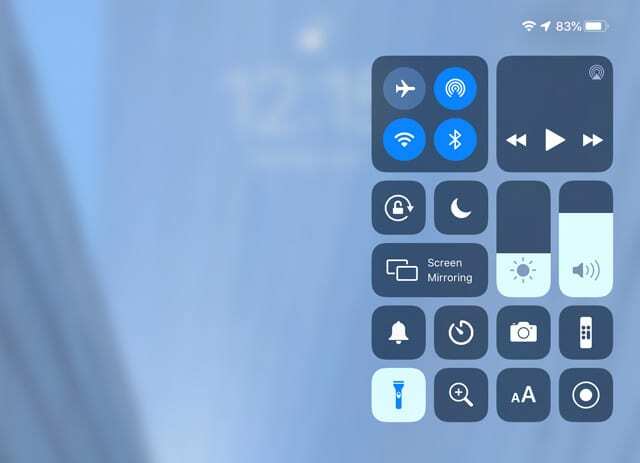
फ्लैशलाइट iPhones, iPad Pros, और iPod touch (पांचवीं पीढ़ी और बाद में) पर उपलब्ध है।
अधिकांश पुराने मॉडल आईपैड आईओएस में फ्लैशलाइट ऐप का समर्थन नहीं करते हैं। तो आप इसे नियंत्रण केंद्र में नहीं पाएंगे। ऐसा इसलिए है क्योंकि कई आईपैड मॉडल में ऑनबोर्ड एलईडी फ्लैश नहीं होता है जो फ्लैशलाइट का उपयोग करता है।
वर्तमान में, आपको iPad Pro 12.9-इंच (दूसरी पीढ़ी), iPad Pro (11-इंच और 10.5-इंच), और iPad Pro (9.7-इंच) सहित कुछ iPad Pro मॉडल पर टॉर्च मिलती है।
अपने iPhone या iPad को पुनरारंभ करें या जबरन पुनरारंभ करें
IOS इंस्टॉल के बाद सबसे पहली और सबसे स्पष्ट बात यह है कि अपने iPhone या iPad पर जबरन पुनरारंभ करना है। पुनरारंभ करना आश्चर्यजनक मात्रा में समस्याओं को ठीक करता है - विशेष रूप से जिन्हें आप अपडेट के बाद देखते हैं।
तो चलिए पुनः आरंभ करते हैं!
- बिना होम बटन और iPhones X या बाद के संस्करण वाले iPad पर: स्लाइडर दिखाई देने तक साइड/टॉप/पावर बटन और या तो वॉल्यूम बटन को दबाकर रखें
- होम बटन और आईपॉड टच वाले आईपैड या आईफोन पर: साइड/टॉप/पावर बटन को तब तक दबाकर रखें जब तक स्लाइडर दिखाई न दे।
- डिवाइस को बंद करने के लिए स्लाइडर को खींचें और डिवाइस के बंद होने के बाद, उस साइड/टॉप/पावर बटन को फिर से तब तक दबाकर रखें जब तक कि आप Apple लोगो न देख लें।
- IOS 11 और इसके बाद के संस्करण के साथ, सेटिंग> सामान्य> शट डाउन. का उपयोग करके पुनरारंभ करें
यदि नियमित पुनरारंभ आपकी समस्याओं में मदद नहीं करता है, तो जबरन पुनरारंभ करने का प्रयास करें
- बिना होम बटन और iPhones 8 या बाद के संस्करण वाले iPad पर: वॉल्यूम अप बटन दबाएं और जल्दी से छोड़ दें। दबाएं और तुरंत वॉल्यूम डाउन बटन को छोड़ दें। फिर डिवाइस के पुनरारंभ होने तक साइड/टॉप/पावर बटन को दबाकर रखें

- IPhone 7 या iPhone 7 Plus पर: साइड और वॉल्यूम डाउन बटन दोनों को कम से कम 10 सेकंड तक दबाकर रखें, जब तक कि आपको Apple लोगो दिखाई न दे।

- IPhone 6s और इससे पहले के iPad पर होम बटन या iPod टच के साथ: होम और टॉप (या साइड) दोनों बटनों को कम से कम 10 सेकंड के लिए तब तक दबाकर रखें, जब तक आपको Apple लोगो दिखाई न दे।

यदि ज़बरदस्ती पुनरारंभ करने से आपके विशिष्ट नियंत्रण में मदद नहीं मिलती है, तो अगला चरण अपनी सेटिंग से विशेष नियंत्रण को हटाने और इसे वापस जोड़ने का प्रयास करना है।
मैं अपने नियंत्रण केंद्र को कैसे अनुकूलित करूं?
- पर टैप करें सेटिंग ऐप
- चुनना नियंत्रण केंद्र
- पर थपथपाना नियंत्रण अनुकूलित करें
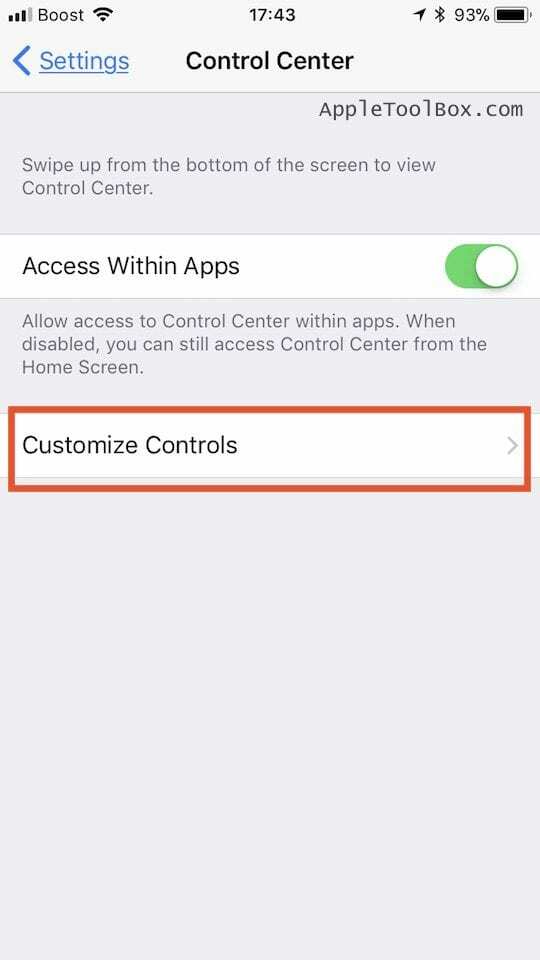
- नीचे स्क्रॉल करें अधिक नियंत्रण
- पर टैप करें + चिन्ह नियंत्रण केंद्र में कोई आइटम जोड़ने के लिए
- पर टैप करें - संकेत नियंत्रण केंद्र से किसी वस्तु को हटाने के लिए

अधिक विकल्पों के लिए लॉन्ग प्रेस
नवीनतम आईओएस में नियंत्रण केंद्र का उपयोग करते समय, कुछ चीजें जैसे वाईफाई, ब्लूटूथ, पर्सनल हॉटस्पॉट, एयरड्रॉप, एयरप्ले, नाइट शिफ्ट, और अन्य नियंत्रण केंद्र के सबमेनू में हैं।
अपनी फ्लैशलाइट तीव्रता और इन अन्य सबमेनू तक पहुंचने के लिए, इन अतिरिक्त विकल्पों को देखने के लिए नियंत्रण केंद्र कार्ड पर लंबे समय तक दबाएं (या दबाकर रखें)।
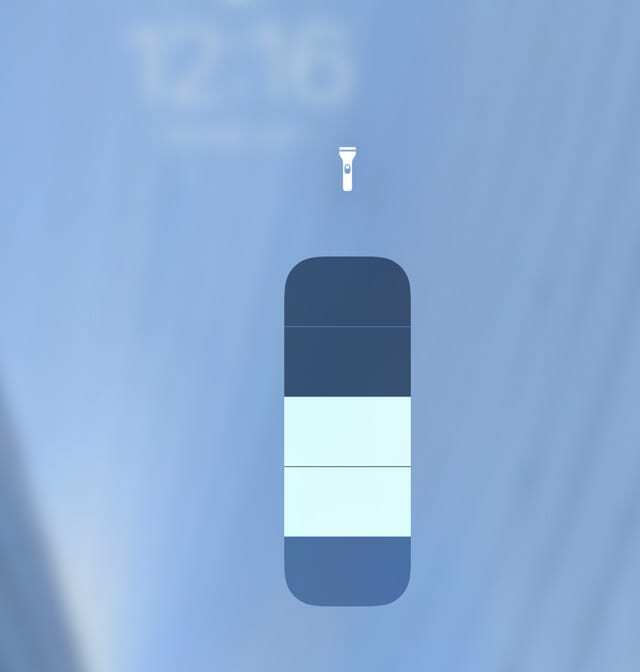
IPhone 6s और बाद में, अधिक नियंत्रण देखने के लिए गहराई से दबाएं। IPhone 6 या इससे पहले के संस्करण, iPad या iPod टच के लिए, अधिक नियंत्रण देखने के लिए दबाकर रखें।
जब नियंत्रण केंद्र में कोई आइटम काम नहीं करता है तो आप क्या करते हैं?
यदि नियंत्रण केंद्र में एक या अधिक बटन टैप करने पर काम नहीं करते हैं, तो उन आइटमों को हटा दें और पुनः स्थापित करें।
नियंत्रण केंद्र से एक आइटम हटाएं
- पर थपथपाना सेटिंग्स> नियंत्रण केंद्र> नियंत्रण अनुकूलित करें
- शीर्ष "शामिल करें" अनुभाग में अनुत्तरदायी नियंत्रण खोजें
- एक बार जब आप अपने नियंत्रण का पता लगा लेते हैं, तो पर टैप करें ऋण चिह्न के साथ लाल वृत्त नियंत्रण की शुरुआत में
- पर थपथपाना हटाना नियंत्रण हटाने के लिए
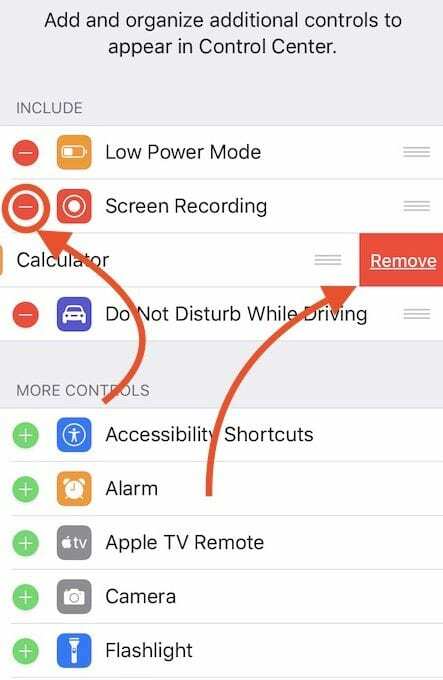
- यह प्रक्रिया आपके नियंत्रण केंद्र से नियंत्रण हटा देती है
- अपने iPhone और iPad को पुनरारंभ करें
नियंत्रण केंद्र में एक आइटम जोड़ें
- के लिए जाओ सेटिंग्स> नियंत्रण केंद्र> नियंत्रण अनुकूलित करें
- हरे रंग का प्लस (+) चिह्न दबाकर समस्यात्मक नियंत्रण को वापस जोड़ें जिसे आपने पिछले चरण में हटा दिया था

- स्वाइप ओपन कंट्रोल सेंटर
- परीक्षण करें और देखें कि क्या आइटम अब काम करता है
ऐप्स में स्वाइप करते समय कंट्रोल सेंटर नहीं दिख रहा है?
यदि आप किसी ऐप में स्वाइप करते समय कंट्रोल सेंटर नहीं देखते हैं या यदि आप अपनी होम स्क्रीन पर स्वाइप करते समय केवल कंट्रोल सेंटर देखते हैं, तो संभवत: आपके पास एक्सेस इन ऐप्स सेटिंग सक्षम नहीं है।
के लिए जाओ सेटिंग्स> नियंत्रण केंद्र> और ऐप्स के भीतर पहुंच को चालू करें। 
आप अपनी लॉक स्क्रीन पर नियंत्रण केंद्र तक कैसे पहुँचते हैं?
आप कंट्रोल सेंटर को अपनी लॉक स्क्रीन पर दिखने से सक्षम या अक्षम कर सकते हैं सेटिंग्स> फेस आईडी / टच आईडी और पासकोड और अनुभाग तक स्क्रॉल करें लॉक होने पर एक्सेस की अनुमति दें।
सारांश
कई बार कंट्रोल सेंटर बिना किसी रुकावट के काम करता है। हालाँकि, ऐसे समय होते हैं जब वे धीमी गति से कार्य करते हैं या जमे हुए लगते हैं।
हमने पाया कि नियंत्रण केंद्र के साथ अधिकांश मुद्दों को हटाकर और उन्हें वापस जोड़कर हल किया गया था। यह दृष्टिकोण उन विभिन्न विजेट्स के लिए भी काम करता है जिन्हें पिछले iOS संस्करणों के दौरान लोगों को समस्या थी।
हमें उम्मीद है कि इस त्वरित टिप ने आपकी समस्या में आपकी मदद की। और यदि आप नियंत्रण केंद्र के साथ अन्य चुनौतियों का सामना कर रहे हैं, तो कृपया हमें बताएं।

ऐप्पल पर ए/यूएक्स के शुरुआती आगमन के बाद से तकनीक के प्रति जुनूनी, सुडज़ (एसके) ऐप्पलटूलबॉक्स की संपादकीय दिशा के लिए जिम्मेदार है। वह लॉस एंजिल्स, सीए से बाहर है।
पिछले कुछ वर्षों में दर्जनों OS X और macOS विकासों की समीक्षा करने के बाद, Sudz macOS की सभी चीजों को कवर करने में माहिर है।
पूर्व जीवन में, सुडज़ ने फॉर्च्यून 100 कंपनियों को उनकी प्रौद्योगिकी और व्यवसाय परिवर्तन आकांक्षाओं के साथ मदद करने का काम किया।